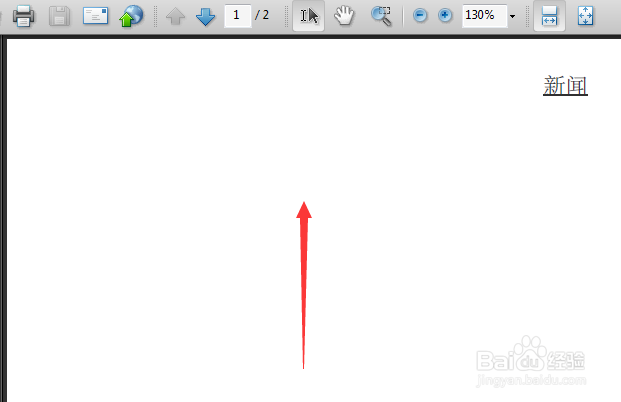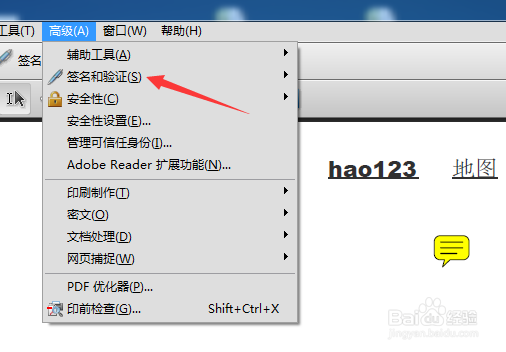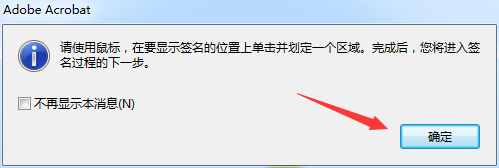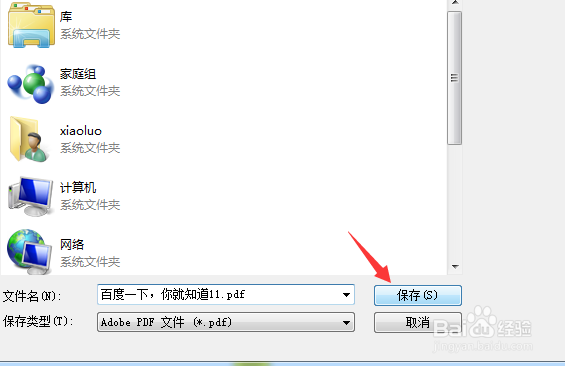Adobe Acrobat怎么添加签名文档
1、首先,打开一个的Adobe Acrobat的并打开pdf的文件,在pdf的中添加签名
2、点击了的Adobe Acrobat的菜单中的 高级 的选项菜单。
3、点击了高级的菜单之后,弹出了下一级菜单选中为 签名和验证的选项。
4、点击了签名和验证的选项之后,弹出了下一级菜单选中为 签名文档 的选项。
5、就会弹出了一个的中,点击 确定 即可。
6、就会弹出了一个的 签名文档窗口当中,点击 签名 按钮。
声明:本网站引用、摘录或转载内容仅供网站访问者交流或参考,不代表本站立场,如存在版权或非法内容,请联系站长删除,联系邮箱:site.kefu@qq.com。
阅读量:72
阅读量:78
阅读量:24
阅读量:81
阅读量:72